Wusstest du das GIF-Animationen gibt es seit Windows 2.0? Ja, Sie haben sich richtig daran erinnert, dass Windows 2.0 1987 veröffentlicht wurde. Das bedeutet, dass das GIF-Format 34 Jahre alt ist.
Wenn Sie sich jedoch auf dieser Seite befinden, liegt dies wahrscheinlich daran, dass Sie nach einer Möglichkeit suchen, Animationen in Microsoft Teams zu deaktivieren. Lassen Sie uns direkt eintauchen und sehen, wie Sie das tun können.
Schritte zum Deaktivieren von Animationen in Microsoft Teams
Verwenden der App-Einstellungen
Nachdem Sie Teams-Animationen deaktiviert haben, können Sie weiterhin GIFs abspielen. Der einzige Unterschied besteht darin, dass GIFs nicht mehr automatisch abgespielt werden. Sie müssen die Wiedergabetaste drücken, um die Animation zu sehen.
- Starten Sie Teams und klicken Sie auf Ihr Profilbild.
- Auswählen Einstellungen und klicke auf Allgemein.
- Scrollen Sie dann ganz nach unten zu Anzeige.
- Kreuzen Sie das an Animationen deaktivieren Kontrollkästchen.
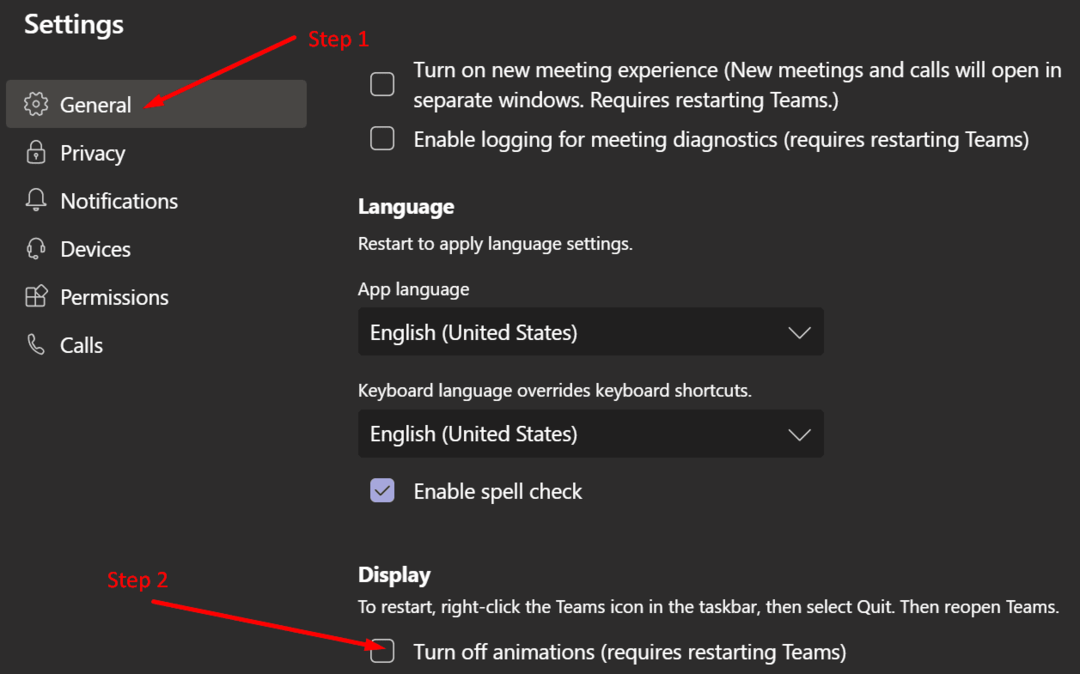
- Starten Sie Teams neu, um die Änderungen zu übernehmen.
Verwenden des Admin Centers
Wenn Sie ein IT-Administrator sind und noch einen Schritt weiter gehen möchten, können Sie die Messaging-Richtlinien bearbeiten, um GIFS, Memes und Sticker zu deaktivieren.
- Wechseln Sie zum Teams Admin Center.
- Klicke auf Nachrichtenrichtlinien.
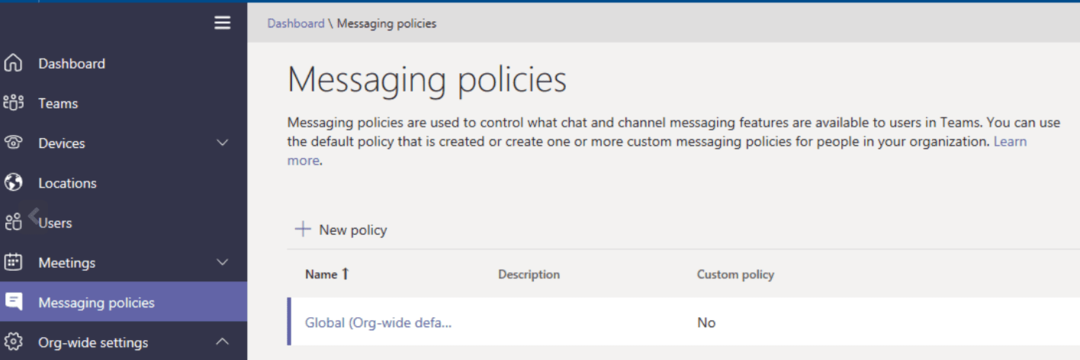
- Suchen und deaktivieren Sie die folgenden Einstellungen:
- Verwenden Sie Giphys in Gesprächen.
- Verwenden Sie Memes in Unterhaltungen.
- Und Sticker in Unterhaltungen verwenden.
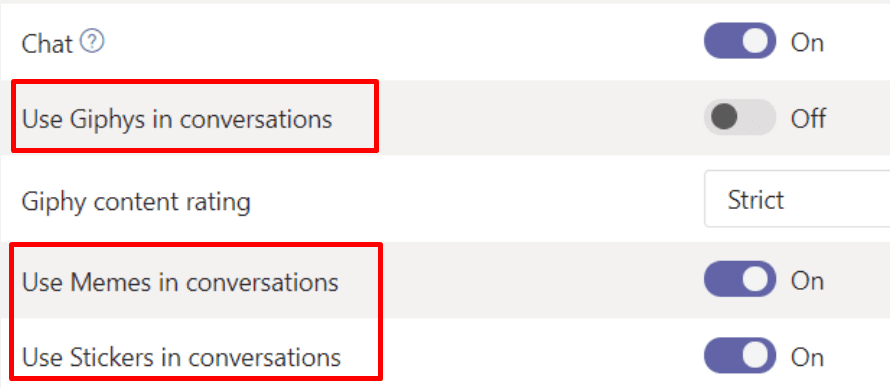
- Übernehmen Sie die Änderungen.
Sobald diese Einstellungen deaktiviert sind, können Teams-Benutzer keine GIFs, Memes und Sticker in ihre Chat-Unterhaltungen einfügen.
Wenn Sie jedoch Ihre Meinung ändern und sich entscheiden, die Verwendung von GIFs zuzulassen, können Sie die animierten Bilder basierend auf ihrer Inhaltsbewertung filtern. Es stehen drei Optionen zur Verfügung:
- Keine Einschränkung: Benutzer können beliebige GIFs in Chats einfügen, einschließlich Inhalten für Erwachsene.
- Mäßig: Diese Option schränkt GIFs mit nicht jugendfreien Inhalten mäßig ein.
- Strikt: Teams blockieren alle GIFs mit nicht jugendfreien Inhalten.
Wenn Sie die Teams-Konten einer Bildungseinrichtung verwalten, möchten Sie die Änderungen möglicherweise organisationsweit anwenden. Das vollständige Blockieren von Teams-Animationen kann sich positiv auf die Aufmerksamkeit der Schüler auswirken. Während die Verwendung von GIFs und anderen Arten von animierten Inhalten Spaß macht, können sie die Schüler vom Unterricht ablenken.
Abschluss
Chat-Animationen machen wirklich Spaß, aber sie könnten für einige Teams-Benutzer einfach zu ablenkend sein. Wenn Sie sich nicht von unzähligen GIFs ablenken lassen möchten, die in Ihrem Teams-Chatfenster auftauchen, können Sie animierte Inhalte und Emoticons einfach deaktivieren.
Auf welcher Seite bist du? Lieben oder hassen Sie Teams-Animationen? Teilen Sie Ihre Gedanken in den Kommentaren unten mit.